111 časově úsporných klávesových zkratek pro správce sociálních sítí (PC a Mac)
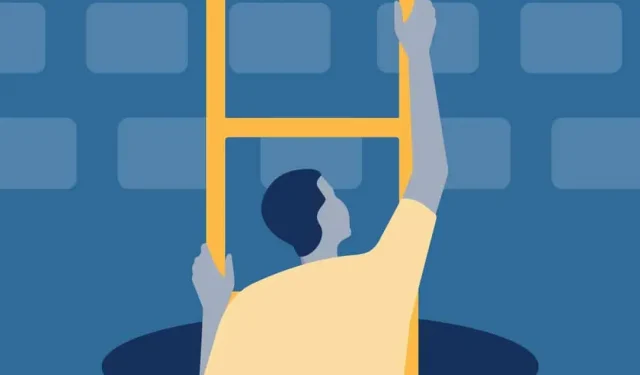
Věděli jste, že používání klávesových zkratek vám může ušetřit hodiny času? Svatá změna! Jako marketér na sociálních sítích přemýšlejte o tom, čeho byste mohli dosáhnout se vším tím extra tanečním cvičením TikTok?
Ale vážně, zkratky vám mohou pomoci plánovat příspěvky na sociálních sítích, odpovídat na soukromé zprávy, vkládat hashtagy (bez kopírování/vkládání), přepínat mezi kartami a účty a další. Existuje rychlejší způsob, jak stihnout za den téměř vše, co potřebujete.
Toto je vaše jediné kontaktní místo pro optimalizaci řízení času. Pokračujte ve čtení, abyste se dozvěděli o 111 klávesových zkratkách pro Mac a PC, které jako správce sociálních sítí potřebujete znát.
Co je to klávesová zkratka?
Klávesová zkratka je specifická kombinace kláves, která spouští akci na vašem počítači, jako je zkopírování nebo vložení části textu.
Pomocí zkratek můžete dělat téměř cokoli, včetně pořizování snímků obrazovky, plánování příspěvků na sociálních sítích, přepínání programů, rychlého hledání dokumentů a textu a dalších.
Studie zjistila, že klávesové zkratky jsou v průměru o 18,3 % rychlejší než používání myši pro běžné úkoly!
Klávesové zkratky na PC a Mac
Klávesové zkratky vypadají na PC a Macu trochu jinak. Většina klávesových zkratek začíná stejnou klávesou: Control (na PC) nebo Command (na Macu). Funkčně se jedná skutečně o stejný klíč – pouze názvy se liší v různých operačních systémech.
Mělo by to být vyznačeno na klávesnici, ale pokud ne, pamatujte:
Uživatelé PC = kontrola
Uživatelé Mac = Tým
Někdy se klávesové zkratky mezi operačními systémy liší. Pokud níže existují verze zástupců sociálních sítí pro Windows nebo Mac, zmíním to. Jinak nastavím níže „Ovládání“, protože i když jsem nyní uživatelem Mac, vyrostl jsem tak, jak vyrůstalo celé starší tisíciletí: Windows 98, zlato.
Klávesové zkratky pro Facebook
- Vyhledávání na Facebooku: /
- Vyhledávání kontaktů Messengeru: Q
- Navigace DM Messenger (předchozí konverzace): Alt + ↑
- Navigace DM Messenger (další vlákno zpráv): Alt + ↓
- Zobrazit místní nabídku: SHIFT +?
- Procházejte zpravodajství (předchozí příspěvek): J
- Procházejte kanál novinek (další příspěvek): K
- Vytvořit příspěvek: P
- To se mi líbí nebo nelíbí příspěvek: L
- Komentář k příspěvku: C
- Sdílet příspěvek: C
- Otevřít přílohu z historie: O
- Spuštění nebo ukončení režimu celé obrazovky: F
- Prolistujte si fotoalbum (předchozí): J
- Prolistujte si fotoalbum (další): K
- Zobrazit celý text zprávy („Více“): ENTER na PC / RETURN na Mac.
Poznámka. Chcete-li je používat, musíte v nastavení povolit klávesové zkratky Facebooku . Můžete je zapnout, vypnout a zapnout nebo vypnout klávesové zkratky.
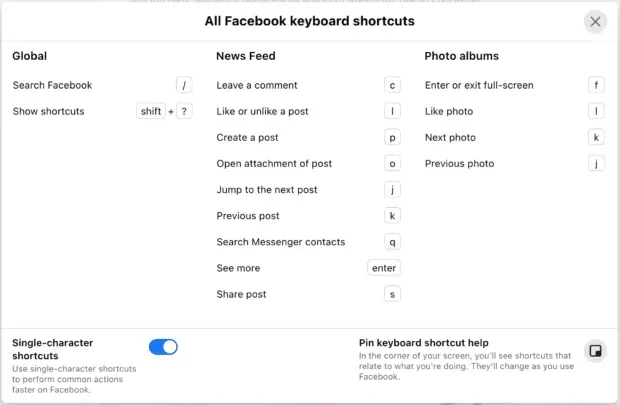
Můžete také procházet různými oblastmi Facebooku pomocí následujících klávesových zkratek, ale fungují pouze ve Windows:
V Chrome:
- Domů: Alt + 1
- Časová osa: Alt + 2
- Stránka přátel: Alt + 3
- Doručená pošta: Alt + 4
- Upozornění: Alt + 5
- Nastavení: Alt + 6
- Protokol aktivit: Alt + 7
- O programu: Alt + 8
- Podmínky: Alt + 9
- Nápověda: Alt + 0
Ve Firefoxu: stiskněte Shift + Alt +1 a tak dále.
Tip pro Mac: Některé zprávy říkají, že fungují v Safari jako Control + Option + 1, ale nefungovaly na mém MacBooku M1 s Monterey. Pokud máte starší Mac, zkuste to.
Klávesové zkratky pro Twitter
- Hledání pozitivních tweetů se značkou::) + název vaší společnosti (nebo jakýkoli jiný výraz)
- Hledat negativní tweety:: (+ název společnosti
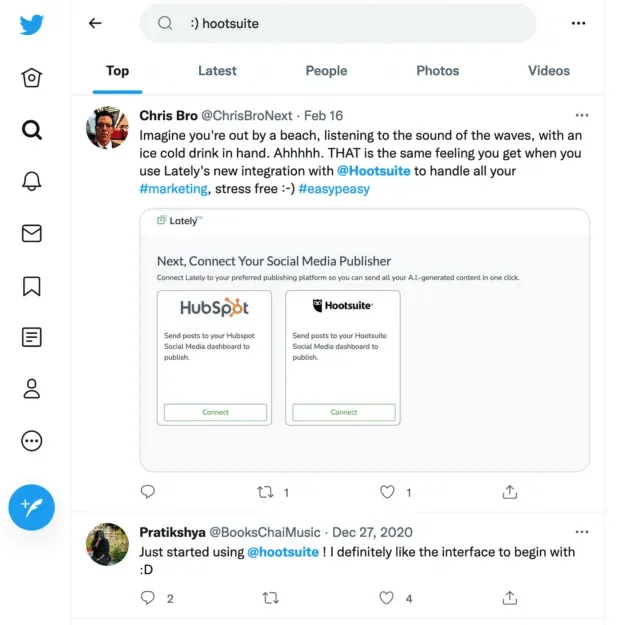
- Odeslat PM: M
- Procházejte hlavním kanálem (předchozí tweet): J
- Posuňte hlavní zdroj (další tweet): K
- Obnovte svůj hlavní zdroj, abyste viděli nové tweety:. (doba!)
- Jako tweet: L
- Napište nový tweet: N
- Zveřejněte tweet: Control + Enter na PC / Command + Return na Macu
- Oblíbený aktuální tweet: F
- Retweetnout vybraný tweet: T
- Otevřít stránku s podrobnostmi o aktuálním tweetu: Enter (návrat na Mac)
Twitter můžete procházet také současným stisknutím následujících klávesových zkratek:
- Domácí podání: G + H
- Zmínky: G+R
- Upozornění: G+N
- DM: G+M
- Váš profil: G+P
- Mimozemský profil: G+U
- Seznamy: G+L
- Nastavení: G+S
Klávesové zkratky pro YouTube
- Přeskakování zpět nebo vpřed při sledování videa: Pomocí číselných tlačítek přejděte na další štítky.
- 1 = 10 %
- 2 = 20 %
- 3 = 30 %
- 4 = 40 %
- 5 = 50 %
- 6 = 60 %
- 7 = 70 %
- 8 = 80 %
- 9 = 90 %
- 0 = Zpět na začátek
- Převést video na celou obrazovku: F
- Přehrát nebo pozastavit video: mezerník
- Přetočit video zpět: Šipka doleva
- Rychlé video vpřed: Šipka vpravo
- Přeskočit video vpřed o 10 sekund: L
- Přeskočit video o 10 sekund zpět: J
- Přejít na další video v seznamu videí: Shift + N
- Přejít na předchozí video v seznamu videí: Shift + P
- Povolit nebo zakázat skryté titulky: C
- Zvýšení hlasitosti o 5 %: šipka nahoru
- Snížit hlasitost o 5 %: šipka dolů
Klávesové zkratky pro LinkedIn
- Odeslat DM: Control + Enter (nebo Return na Macu)
- Nebo můžete LinkedIn nastavit tak, aby po stisknutí klávesy Enter zprávu odeslal místo zahájení nového řádku.
- Přidání obrázku nebo videa k příspěvku: Tab + Enter
- Odešlete svůj příspěvek nebo komentář: Tab + Tab + Enter
Zkratky pro LinkedIn Recruiter
V seznamu profilů kandidátů ve výsledcích vyhledávání:
- Další osoba: Šipka vpravo
- Předchozí osoba: Šipka doleva
- Uložit profil do potrubí: S
- Skrýt profil: H
Zkratky videokurzu LinkedIn
- Přehrát/Pozastavit: mezerník
- Ztlumit: M
- Povolit nebo zakázat skryté titulky: C
- Zvýšení hlasitosti: šipka nahoru
- Snížení hlasitosti: Šipka dolů
- Přejít o 10 sekund zpět: šipka doleva
- Skok vpřed o 10 sekund: šipka vpravo
- Převést video na celou obrazovku: F
Horké klávesy pro tvorbu obsahu
Tyto zkratky fungují ve většině aplikací a webových prohlížečů, i když některé aplikace mohou mít své vlastní zkratky. Většinu z nich už možná znáte, ale nepodceňujte, kolik času vám mohou ušetřit ve srovnání s vyhledáváním odkazů.
Pokud jde o tvorbu obsahu, je pro váš pracovní postup velmi důležité seskupit produkci a současně vytvářet popisky, grafiku a odkazy. Čím rychleji můžete vytvářet obsah, tím více můžete vydělávat a tím lepší bude vaše návratnost investic do marketingu na sociálních sítích.
- Kopírovat: Control + C
- Střih: Control + X
- Vložit: Control + V
- Vybrat vše: Control + A
- Zpět: Control + Z
- Opakovat: Shift + Control + Z
- Tučný text: Control + B
- Upravte text kurzívou: Control + I
- Vložit odkaz: Control + K
Udělejte snímek obrazovky na PC
- Klávesa s logem Windows + PrtScn
- Nebo, pokud nemáte PrtScn: Fn + logo Windows + mezerník
Pořiďte snímek obrazovky na Macu
- Celá obrazovka: Shift + Command + 3 (stiskněte a podržte vše dohromady)
- Část obrazovky: Shift + Command + 4
- Snímek obrazovky otevřeného okna nebo aplikace: Shift + Command + 4 + mezerník (pak pomocí myši vyberte okno, které chcete zachytit)
Dejte si tyto štítky do zadní kapsy, protože je budete používat každý den. Oh, zkratka pro tohle? Ctrl + ↓ = poslat dozadu (do kapsy).
- Hledání textu na webové stránce nebo (ve většině) aplikací: Control + F
- Při použití tohoto přejděte na další zmínku o vašem hledaném výrazu: Control + G
- Přepínání mezi otevřenými kartami ve webovém prohlížeči: Control + Tab
- Otevřít novou kartu: Control + N
- Uložit průběh: Control + S
- Zavřete kartu prohlížeče nebo okno aplikace: Control + W
- Ukončete aplikaci: Control + Q
- Vynucení zavření zaseknuté aplikace: Control + Alt + Delete (současně stiskněte) na PC / Option + Command + Escape na Macu
- Restartujte zcela zamrzlý počítač:
- Windows: Control + Alt + Delete (současně), poté Control + klikněte na ikonu napájení, která se objeví na obrazovce.
- Mac bez Touch ID: Control + Command + tlačítko napájení
- Mac s Touch ID: Podržte vypínač, dokud se nerestartuje.
- Přepínání mezi otevřenými aplikacemi: Alt + Tab na PC / Command + Tab na Macu (podržte klávesu Command a stisknutím Tab vyberte otevřenou aplikaci)
- Vyhledávání Google se zástupným znakem: Chcete-li najít klíčová slova související s vaším vyhledávacím souslovím, přidejte na konec hledané fráze *.
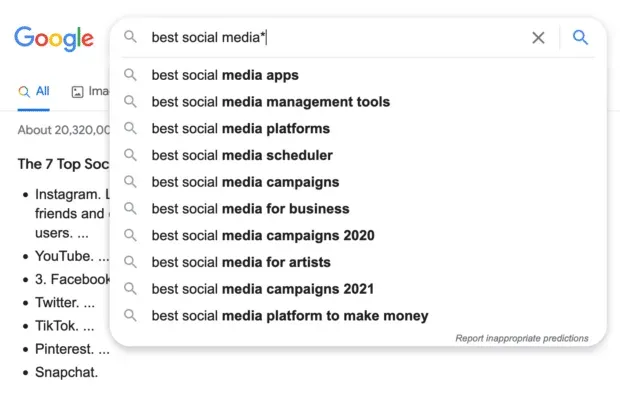
- Najděte přesnou frázi na Googlu (funguje také pro Facebook, Twitter a mnoho dalších webů): dejte ji do uvozovek, například „klávesové zkratky pro Mac“.
- Použijte Google k vyhledání konkrétní webové stránky: zadejte adresu URL následovanou dvojtečkou. Další možnosti vyhledávání? Chcete-li najít přesnou frázi, přidejte uvozovky.
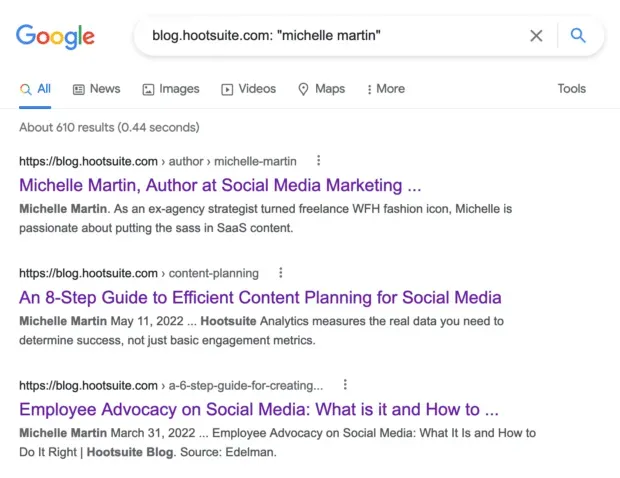
- Najděte svůj počítač: Klávesa s logem Windows + S na PC / Command + mezerník na Macu
- Přiblížení karty prohlížeče nebo aplikace: Control + +
- Oddálit: Control + –
Klávesové zkratky pro Hootsuite
Tyto zkratky mohou vážně zlepšit vaši produktivitu v Hootsuite:
- Odeslání nebo naplánování příspěvku: Shift + Enter na PC / Shift + Return na Macu
- Navigace v Hootsuite ve webovém prohlížeči: Stisknutím Tab můžete procházet mezi sekcemi – Domů, Vytvořit, Streamy atd. a klávesou Enter vyberte tu, kterou chcete.
Rychlé zkratky pro textové fráze
Na většině zařízení můžete klávese přiřadit dlouhou textovou frázi nebo kratší frázi, což vám ušetří neustálé psaní. Použijte to pro hashtagy, odpovědi na časté dotazy, obecné odpovědi DM a další.
- Pro Mac: Vytvořte si svůj vlastní rychlý text nebo klávesové zkratky v System Preferences.
- Pro PC: Přizpůsobte si klávesové zkratky.
- Pro iPhone: Nastavte nahrazování textu .
- Pro Android: Liší se podle zařízení, ačkoli všechny telefony Android mohou pracovat s Gboard, což vám umožňuje přizpůsobit si zkratky pro nahrazování textu .
Použijte nahrazování textu v mobilní aplikaci Hootsuite nebo na webu při plánování příspěvků, abyste ušetřili spoustu času:
Hotkeys Hootsuite pro streamování
Použijte je ve vyhledávací liště v novém toku ke zlepšení správy obsahu a výzkumu zapojení.
Klikněte na kartu Streamy a poté klikněte na Přidat stream v horní části:
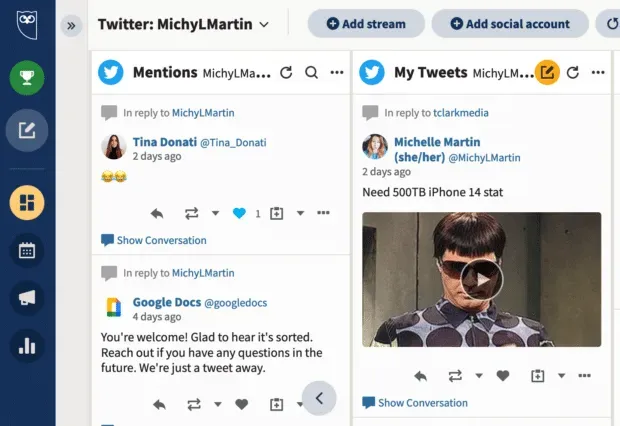
Vyberte účet, který chcete použít, klikněte na Hledat, zadejte jednu z následujících zkratek a klikněte na Přidat stream.
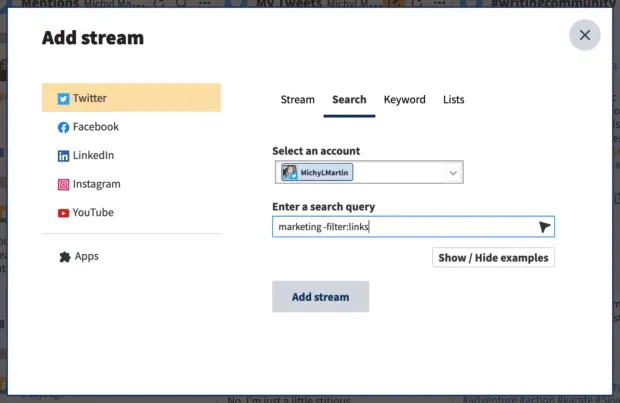
V tomto příkladu můj stream zobrazuje příspěvky na sociálních sítích o marketingu, které nemají žádné odkazy, což je ideální pro přidání do mého pracovního postupu pro správu obsahu.
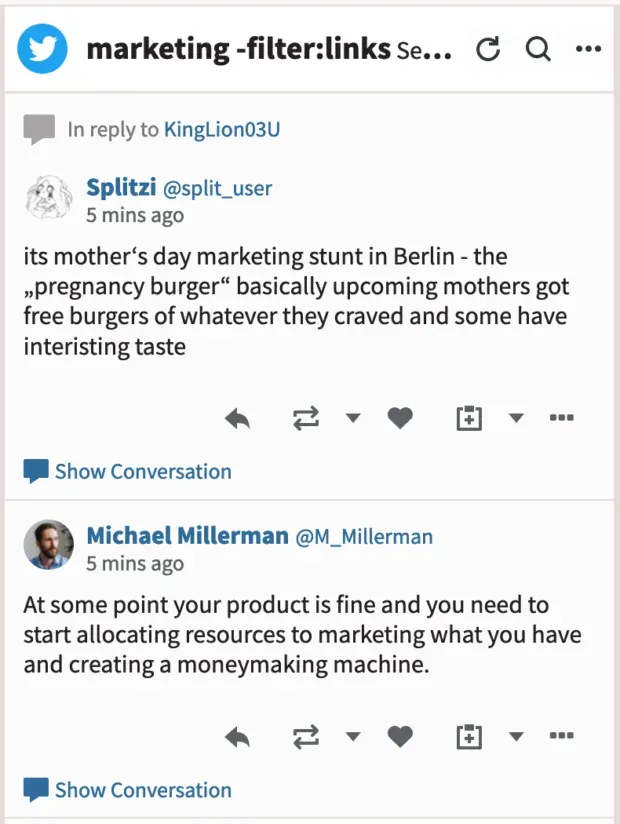



Napsat komentář